Knytte flows til apps
Fra Power Automate-portalen kan du knytte automatiserede og planlagte flows til apps i Power Apps og til Dynamics 365-apps. Du kan derefter administrere flows og apps sammen og nemmere holde styr på afhængigheder. Hvis den tilknyttede app mangler i et miljø, giver flowet dig besked om den manglende afhængighed. Denne funktion sikrer også, at apps altid er opdaterede.
Denne funktion kan bruges af de udviklere, der ofte kæmper med at holde styr på, hvilke flows der bruges af hvilke apps. Uden tilknytningen kan flows blive brudt, hvis den tilknyttede app ikke findes i miljøet. Resultatet kan være frustrationer og forsinkelser.
Tilføje en tilknytning
Hvis du vil foretage en tilknytning mellem et flow og en app, skal du følge disse trin. For at sikre ensartethed og kontinuitet bevares tilknytningen, mens flowet installeres i andre miljøer. På denne måde er det med til at reducere fejl og gøre udviklingsprocessen hurtigere.
Log på Power Automate.
Vælg Mine flows i navigationsruden til venstre.
Find og vælg det flow, du vil knytte til en app.
Vælg Rediger i feltet Tilknyttede apps nederst til højre.

Vælg Tilføj tilknytning på siden Tilknyttede apps.
Fanen Power Apps er som standard valgt og viser de apps i Power Apps, der bruger de samme datakilder som flowet. Hvis du vil finde Dynamics 365-apps, skal du vælge fanen Dynamics 365.
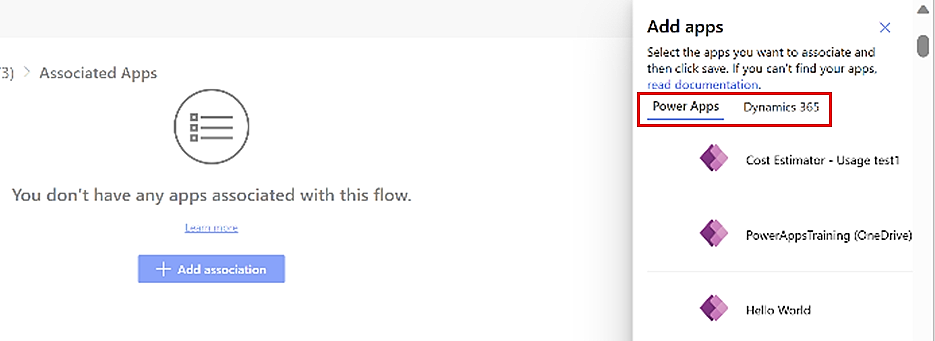
Bemærk
Hvis du ikke kan finde din app, skal du gå til Hvorfor kan jeg ikke finde min app på listen over apps? i afsnittet "Ofte stillede spørgsmål" i denne artikel.
Vælg en eller flere apps, og vælg derefter Gem.
Hvis du vil have vist de tilknyttede apps, skal du gå tilbage til detaljer om flowet.
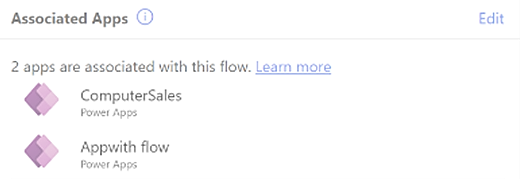
Fjern en tilknytning
Hvis du vil fjerne en tilknytning mellem et flow og en app, skal du følge disse trin.
- Log på Power Automate.
- Vælg Rediger i feltet Tilknyttede apps nederst til højre.
- Vælg den app, du vil slette.
- Når der vises et papirkurvssymbol ved siden af appnavnet, skal du vælge det.
- Vælg Fjern på siden Fjern apptilknytning.
OFTE STILLEDE SPØRGSMÅL
Hvorfor kan jeg ikke finde min app på listen over apps?
Din app vises muligvis ikke af en af følgende årsager:
- Du har ikke adgang til appen.
- Appen er ikke installeret i miljøet.
- Appen bruger ikke de samme datakilder som flowet.
Jeg har tilknyttet 10 apps. Så hvorfor vises der kun fire apps på siden med flowdetaljer?
Feltet Tilknyttede apps på siden med flowdetaljer viser kun de fire øverste apps. Vælg Rediger for at få vist hele listen. Alle apps vises derefter på siden Tilknyttede apps.
Jeg installerer flowet i produktionen. Skal jeg tilknytte igen, når flowet er i produktion?
Du skal kun gøre tilknytningen én gang i de nederste miljøer. Tilknytningen bevares, mens flowet installeres i andre miljøer.
Hvorfor vises statussen for min apptilknytning som mislykket?
På siden Tilknyttede apps vises status for dine apps.
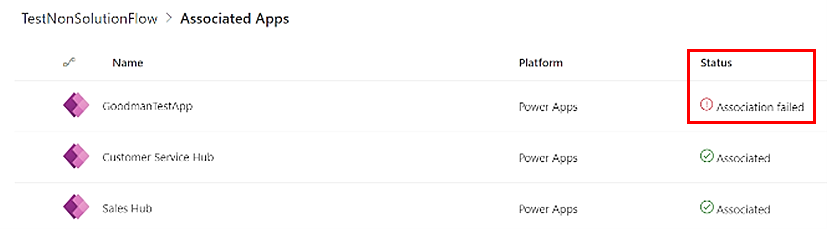
Statussen tilknytningen mislykkedes kan have en af følgende årsager:
- Appen er fjernet fra miljøet.
- Appen er redigeret og bruger ikke længere de samme datakilder som flowet.
- Du har ikke længere adgang til appen.
Mit flow har en Power Apps-udløser. Så hvorfor er feltet Tilknyttede apps tomt?
Dette er et kendt problem. Hvis et flow har en Power Apps-udløser, vises de apps, der bruger det pågældende flow, ikke automatisk. Vi planlægger snart at implementere funktionaliteten.
Jeg har en Power Apps pr. app-licens. Hvordan kan jeg sikre, at flows køres i kontekst?
En Power Apps licens pr. app giver mulighed for et begrænset sæt Power Automate funktioner. Hvis flowet understøtter en app i Power Apps, kan du knytte flowet til appen. Når tilknytningen er foretaget, kan brugere, der har en Power Apps licens pr. app, bruge flowet.
Hvorfor fungerer min slutbrugers Power Automate-flowforbindelser ikke i Power Apps?
Det kan være, at forbindelsen for den aktuelle bruger er blevet uautoriseret. For eksempel kan brugeren have ændret sin adgangskode. Flow vil konstant svigte. Power Apps forsøger ikke automatisk at reparere disse forbindelser eller bede slutbrugeren om opdaterede legitimationsoplysninger. Dette er et kendt problem for Microsoft SharePoint Online og ikke-Entra-baserede forbindelser. Opdatering af sessionen kan måske virke. Alternativt skal du muligvis pakke flowet ind i en IfError() og i tilfælde af fejl kalde alle de afhængige forbindelser direkte for at udløse ny godkendelse og derefter køre flowet igen.
Jeg er administrator og vil massetilknytte flows og apps. Findes der en administratorkommando?
Brug kommandoen PowerShell Add-AdminFlowPowerAppContext til at tilknytte flow og apps på én gang.
Dette er også beskrevet i afsnittet Hvordan kan jeg knytte kontekstflow til Power Apps/Dynamics 365 apps? i Ofte stillede spørgsmål om Power Automate licenser.